
Зробити знімок цікавим і оригінальним за допомогою накладання текстури не так вже й складно. Необхідно просто знати основні прийоми.
Для такого знімка Вам потрібно: Adobe Photoshop, вихідна фотографія і, звичайно ж, сама жага творити.
Спочатку відкриємо оригінал фотографії. Ми будемо обробляти її самі. Причому обробка буде проводитися якісно!

Потім потрібно відкрити в Фотошопі текстуру. Її ми належимо зверху самого фото.
Після відкриття текстури натискаємо комбінацію Ctrl + A. Так виділиться все зображення і біля нього виникне тонка рамка.

Відправляємо зображення в буфер обміну комбінацією Ctrl + C.
Далі переходимо на документ з фото, на яке необхідно накласти текстур, а потім натискаємо комбінацію Ctrl + V. Програма сама вставить текстуру в конкретний шар.
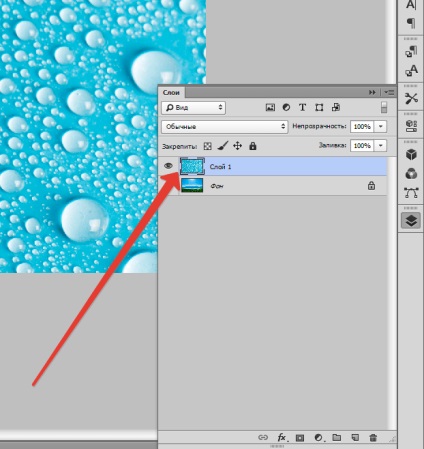
Для підгонки розміру текстури натискаємо CTRL + T і трансформуємо її.

Тепер необхідно задати режим накладення для шару з текстурою. Застосуємо або «М'яке світло». або «Перекриття». Режим накладення визначить інтенсивність відображення текстури.
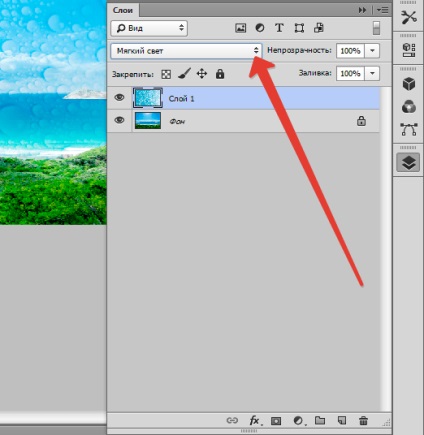
Для найкращого результату текстуру можна знебарвити, натиснувши SHIFT + CTRL + U. Цей прийом дозволить нейтралізувати тони на зображенні і поліпшити його відображення.
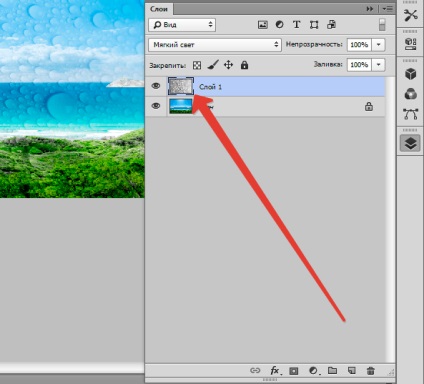
Останньою сходинкою буде зменшення непрозорості текстури. На вкладці шарів є потрібний пункт. Там в% -ах показаний рівень непрозорості (сто% - це цілком непрозора текстура).
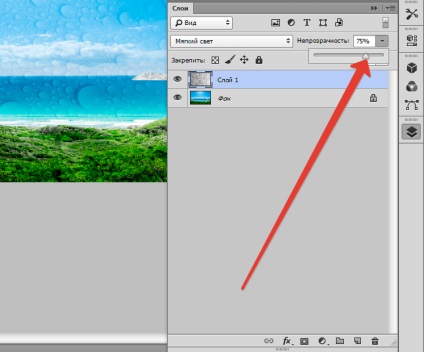
Таким чином, в даному уроці Ви отримали початкові навички в роботі з текстурами. Ці знання дозволять значно підвищити рівень Ваших робіт в Фотошопі.
Ще статті по вашій темі:
Ми раді, що змогли допомогти Вам у вирішенні проблеми.
У свою чергу, Ви теж можете нам допомогти. навіть незначно.